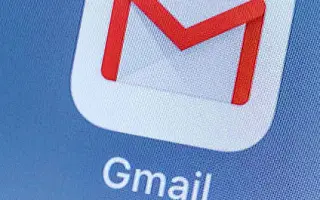Эта статья представляет собой руководство по установке с несколькими полезными снимками экрана о том, как изменить или сбросить пароль в Gmail.
Gmail предлагает лучшие функции и параметры безопасности, чем любой другой почтовый сервис. Чтобы защитить свою учетную запись Gmail от хакеров, вы можете включить двухфакторную аутентификацию и периодически менять пароль.
Смена пароля для вашей учетной записи в Интернете — это одна из вещей, к которой вы должны часто привыкать. Из соображений безопасности вы можете изменить или сбросить пароль Gmail, если забудете его. Для изменения или сброса пароля необходимо использовать веб-версию Gmail.
Как изменить или сбросить пароль в Gmail ниже. Продолжайте прокручивать, чтобы проверить это.
Процесс изменения или сброса пароля Gmail
Из соображений безопасности вы можете изменить или сбросить пароль Gmail, если забудете его. Для изменения или сброса пароля необходимо использовать веб-версию Gmail. Ниже мы приводим пошаговое руководство по изменению или сбросу пароля Gmail.
1. Как изменить пароль Gmail
Если вы помните свой пароль Gmail и хотите изменить его, вам необходимо выполнить следующие действия:
- Сначала откройте свой любимый веб-браузер иПерейдите на страницу своего аккаунта Google .
- Теперь войдите в учетную запись, для которой вы хотите изменить пароль. Перейдите на вкладку « Безопасность » на левой панели .
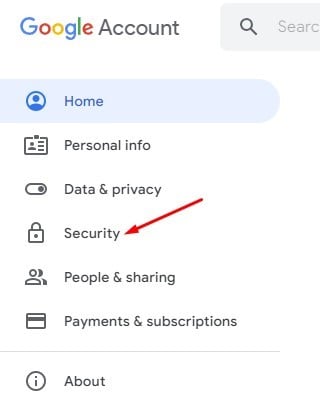
- На правой панели прокрутите вниз до «Вход в Google» и нажмите « Пароль ».
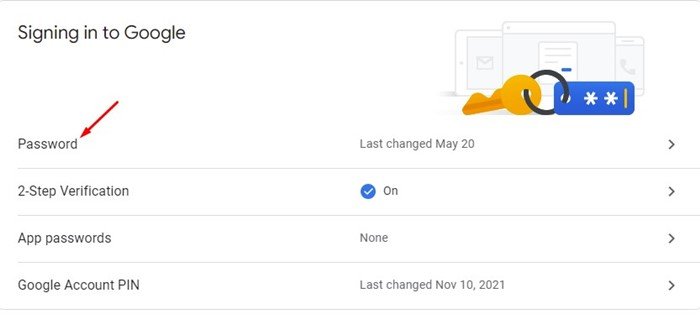
- Теперь вам будет предложено ввести пароль. Введите свой пароль, чтобы изменить пароль.
- На следующей странице введите и подтвердите новый пароль . Когда закончите, нажмите кнопку « Изменить пароль» .
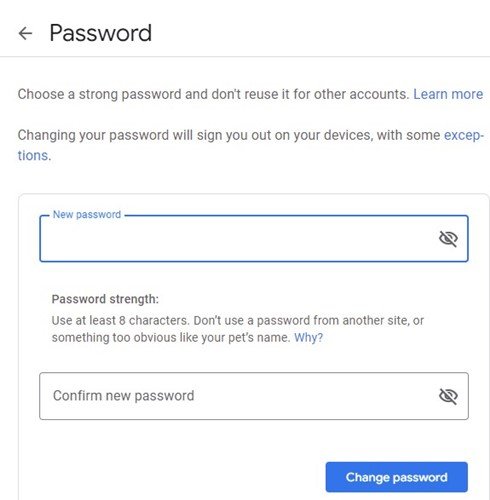
Настройка завершена. Это изменит ваш пароль Gmail. Вы должны использовать новый пароль для входа во все службы Google.
2. Как сбросить пароль Gmail
Если вы не можете вспомнить свой старый пароль, вам потребуется сбросить пароль Gmail. Есть много способов сбросить пароль Gmail, но я поделюсь самым простым. Вот как сбросить пароль Gmail:
- Сначала откройте свой любимый веб-браузер и перейдите на Gmail.com .
- Введите свой адрес электронной почты и нажмите кнопку Далее .
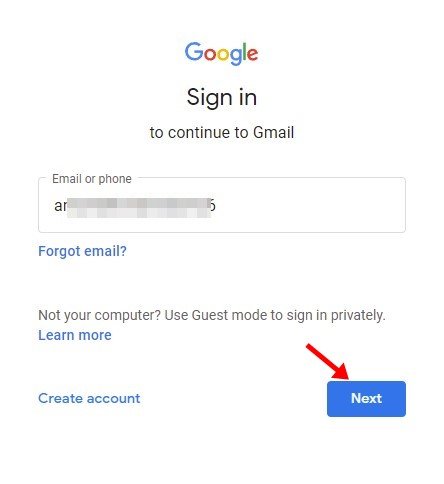
- В окне ввода пароля нажмите на ссылку Забыли пароль .
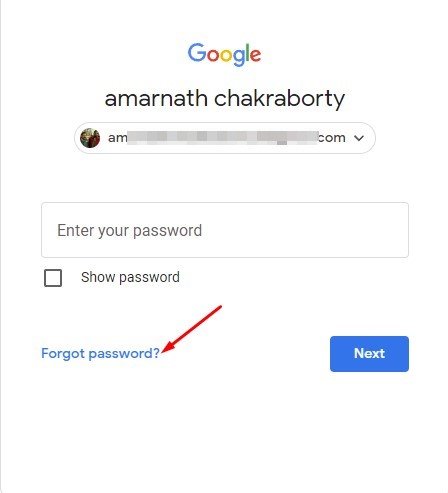
- Если у вас есть мобильный телефон, вы можете использовать его для получения уведомлений о входе в систему . Если у вас нет подключенного телефона, вам нужно будет нажать на опцию « Попробовать другой метод ».
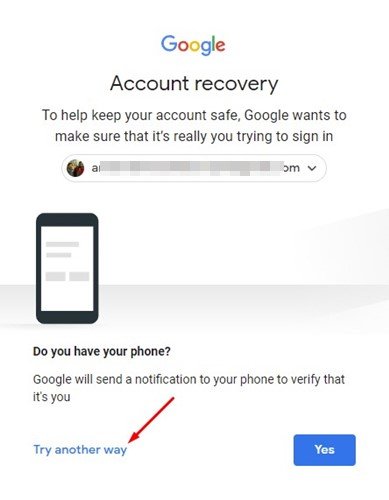
- Теперь вы можете найти различные методы восстановления пароля. Вы можете использовать 8-значный резервный код или получить код подтверждения на свой зарегистрированный номер телефона .
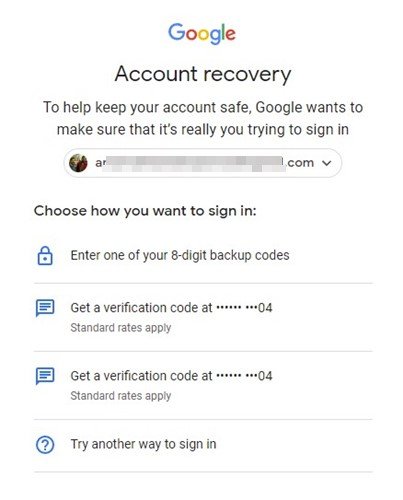
- После подтверждения вам будет предложено создать новый пароль. Установите новый пароль и нажмите кнопку Сохранить пароль .
Настройка завершена. Вот как легко сбросить пароль gmail.
Выше мы видели, как изменить или сбросить пароль в Gmail. Мы надеемся, что эта информация помогла вам найти то, что вам нужно.